Reklama
Nič neprekonáva vynikajúcu vizuálnu prezentáciu. Šablóna je ako virtuálny billboard, ktorý vizuálne posilňuje text alebo dáta. V tomto článku nájdete základné informácie o šablónach, ktoré vám poskytnú informácie o tom, kde hľadať a ako si prispôsobiť alebo vytvoriť svoj vlastný.
Typy šablón, ktoré môžete použiť
Šablóny sú k dispozícii v programoch Word, PowerPoint a Excel. Siahajú od programov, kalendárov a správ pre program Word, rôznych podkladov prezentácie pre program PowerPoint až po pripravené súvahy, kalkulačky a sledovače pre program Excel. Môžete si vybrať z tisícov možností.
Potenciálne použitia
Dúfate, že na nadchádzajúcom podujatí alebo prezentácii urobíte trvalý dojem? Možno zostavujete brožúru pre nový produkt a chcete pridať „iskru“, ktorá premení zainteresovaného čitateľa na klienta. Možno by ste chceli vytvoriť jedinečnú prianie k narodeninám. Výber správnej šablóny vám ušetrí veľa času a zároveň upúta pozornosť čitateľa alebo publika.
Jedným z najlepších typov šablón na výber je pozadie, ktoré ponúka minimálne množstvo neporiadkov. V tomto ohľade vizuálna grafika nepreplaví samotný text. Vyhlásenie misie, vtipné blahoželanie alebo oznámenie môžu byť jasné a prehľadné. Tu je prehľadný príklad obrázka, ktorý by mohol byť skvelý pre firemnú prezentáciu:

Mnoho šablón je vynikajúcich, keď požadujete pravidelné aktualizácie. Príkladmi sú štvrťročné finančné súhrny, plánovanie dovoleniek a dátumov ciest alebo jednoduché priradenie rôznych prác rodinným príslušníkom po celom dome každý mesiac. Ďalším príkladom je a časová os alebo kalendár ako vidno nižšie:

Kde hľadať a ako sťahovať šablóny zadarmo
Šablóny pracovnej plochy
Ak chcete vytvoriť prezentáciu, ktorá vynikne nad ostatnými, skvelým spôsobom, ako to dosiahnuť, je pridať pútavé a originálne pozadie pomocou šablón balíka Office. Nielenže existuje nespočet možností, z ktorých si môžete vybrať, ale nezabudnite, že si môžete vytvoriť a prispôsobiť svoju vlastnú verziu tak, aby ste každému papieru urobili toľko potrebné. Našťastie existuje niekoľko vynikajúcich videí typu „how-to“, ako je toto, ktoré vám môžu pomôcť pri tomto postupe:
Online šablóny balíka Microsoft Office
Najlepším spôsobom, ako nájsť najspoľahlivejšie a najkvalitnejšie šablóny, je, samozrejme, prehliadanie oficiálnych webových stránok balíka Microsoft Office. Existuje nespočet možností na výber a každá z nich je pre vaše pohodlie rozdelená do samostatných kategórií. Niektoré sú zadarmo. Iní prichádzajú s malou cenovkou.

Môžete prehliadať šablóny podľa platformy (Word, Excel alebo PowerPoint) alebo kategórie. Uložia sa do OneDrive a otvoria sa v aplikácii Office Online. Odtiaľ môžete upravovať a sťahovať šablóny do svojho počítača. Na prístup k týmto oficiálnym šablónam budete potrebovať účet v kancelárii Microsoft Office.
Zdroje tretích strán
Druhou hlavnou možnosťou je použitie poskytovateľov šablón tretích strán. Buďte opatrní, pretože nie všetci sú dôveryhodní a niektorí môžu infikovať počítač spywarom alebo inými problémami. Jedným z najspoľahlivejších zdrojov je Hloom.
Dodávatelia tretích strán môžu byť ideálni, ak nemáte aktívny účet Office. Používanie vyššie uvedených portálov je pomerne jednoduché, hoci sa budete musieť zaregistrovať, aby ste si mohli stiahnuť ponúkané vzory. Aj keď sú ich produkty vo všeobecnosti kompatibilné s balíkom Office, Excel a PowerPoint, je to dobrý nápad ukážku kópie dokončeného textu, aby ste sa uistili, že kvalita a rozmery obrázka vyhovujú vášmu potrebuje.
Prispôsobenie a vytváranie nových šablón
Prispôsobenie existujúcej šablóny je pri používaní balíka Office celkom jednoduché. Zahŕňa niekoľko krokov. Aby ste to dosiahli, budete musieť:
- Nájdite ponuku „Formát“ a vyberte možnosť „Šablóny“. Potom zvoľte „Pridať stránku“ a vyberte „Kategória“. Potom uvidíte dostupné šablóny.
- Vyberte ponuku „File“ a kliknite na „Page Setup“. Odtiaľto môžete zmeniť možnosti, ktoré vyberiete. Z tejto časti tiež môžete odstrániť obsah alebo šablóny, ktoré už nepoužívate.
- Po vykonaní zmien vyberte v dolnej časti časti „Nastavenie stránky“ možnosť „Uložiť aktuálnu stránku ako šablónu“. Môžete si zvoliť jedinečný názov pre novú šablónu. Túto novú verziu môžete tiež zvoliť tak, že ju nastavíte ako predvolenú šablónu (začiarkavacie políčko).
- Nakoniec túto úpravu jednoducho uložíte pre budúce použitie.
Ak si chcete vytvoriť nový od nuly, proces je trochu odlišný. Kroky sú:
- Prejdite do ponuky „File“ a vyberte „New“ a potom „Page Setup“.
- Môžete pridať ľubovoľný vlastný a nový obsah, ktorý si želáte, nahráním zo svojich súborov.
- Rovnako ako predtým vyberiete možnosť „Uložiť aktuálnu stránku ako šablónu“ a napíšete meno, ktoré chcete dať súboru.
- Toto môže byť opäť vaša predvolená verzia zvýraznením políčka „Nastaviť ako predvolenú šablónu pre nové stránky“.
- Nezabudnite, že pri vytváraní novej šablóny sa každá automaticky pridá do časti Moje šablóny v kancelárii.
Našťastie vám Office ponúka podrobný prehľad to dosiahnuť.
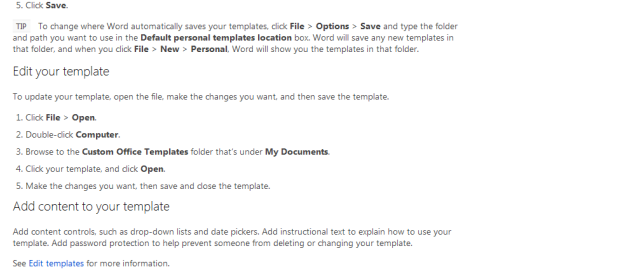
obmedzenia
Úpravy šablón môžu byť výzvou. Zmena jedného prvku môže zahodiť zvyšok stránky (na rozdiel od softvéru profesionálneho dizajnu). Ak ste v obmedzenom časovom rámci, môže to spôsobiť veľa frustrácie. Navyše pomocou šablón balíka Office je ťažké dosiahnuť vizuálne bohaté návrhy.
Celkovo vzaté sú šablóny skvelé na dosiahnutie mnohých vizuálne jedinečných návrhov, ktoré sú ideálne pre texty, prezentácie, brožúry a ďalšie. Aj keď ich možnosti môžu byť v porovnaní s modernými návrhovými balíčkami mierne obmedzené, mnohí sa domnievajú, že šablóny sú jedny z najlepších nástrojov, ktoré boli pridané do programov Word, PowerPoint a Excel.
Dávať to všetko dokopy…
Šablóny balíka Office môžeme zobraziť ako niektoré z najviac vizuálne najpríjemnejších vozidiel, ktoré vám pomôžu prejsť. V takom prípade môže mať obrázok hodnotu za tisíc slov (alebo viac)!
Kredity obrázkov: Rozprašovače Cez Shutterstock Globe cez MorgueFile


